
iMyFone Fixppo - logiciel de réparation du système iOS
Avec ce puissant logiciel, vous pouvez éliminer tous les types de bugs sur iPhone/iPad/iPod facilement sans perte de données.
Vous vous demandez éventuellement si le problème avec iPhone bloqué sur "Autoriser cet iPhone" est lié au logiciel lui-même. Il se peut aussi que ça vienne de l'authentification à deux facteurs et la sécurité iCloud. Même si vous désactivez l'authentification à deux étapes peut partiellement résoudre le problème sur les versions antérieures Apple, ce n'est pas une solution permanente. Si vous avez un MacOS Sierra 10.12.4 ou iOS 10.3, vous pourriez avoir plus de problèmes. Nous aborderons cet aspect plus en détail plus tard.
Le problème principal semble être du côté de la sécurité sur iCloud. Vous pouvez peut-être déjà un compte sur un autre téléphone, et vous ne pouvez pas pouvoir passer l'authentification. Même si la sécurité est essentielle, le problème est frustrant. Suivez les prochaines étapes pour régler le problème.
Solution 1 : Désactiver l'authentification en deux étapes
Vous pouvez désactiver l'authentification en deux étapes pour résoudre le problème. Même si cette solution ne semble pas fonctionner pour tout le monde, elle peut fonctionner pour vous. Si vous utilisez la dernière version du système d'exploitation Mac et iOS, vous pouvez utiliser cette technique.
"L'authentification en deux étapes" est une sécurité supplémentaire qui protège votre Apple ID. Cela garantit que vous êtes le seul à utiliser le même téléphone et le même compte. Vous devez connaître votre mot de passe pour cela. Grâce à cela, vous pouvez accéder à votre iPhone, iPad ou Mac. Le problème survient quand vous n'arrivez plus à vous authentifier sur votre nouveau téléphone.
Suivez ces étapes pour désactiver l'authentification en deux étapes, si vous avez les dernières versions Mac et iOS.
Étape 1. si vous voyez le message "Autoriser l'iPhone" sur votre nouvel iPhone, cliquez sur "annuler" tout simplement. Cliquez sur le bouton dans le coin supérieur gauche.
Étape 2. rendez-vous dans l'onglet "Authentification en deux étapes" dans la partie sécurité. Allez dans les paramètres de votre iPhone, là vous y trouverez votre identifiant Apple.
Étape 3. désactivez l'authentification. Vous devez peut-être réinitialiser complètement votre identifiant et votre mot de passe. Vos données ne bougeront pas. Vous recevrez un e-mail à propos de cela.
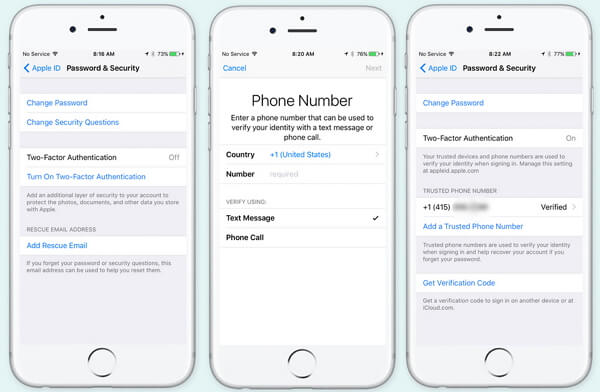
Étape 4. vous pouvez à nouveau essayer d'autoriser votre téléphone. Il se peut que cela marche !
Encore une fois, cette solution ne fonctionne pas pour tout le monde.
Solution 2 : Désactiver la sécurité iCloud
Vous aurez peut-être besoin de quelque chose pour sauvegarder votre mot de passe et votre identifiant. Vous ne pouvez pas vous souvenir de tous vos mots de passe ! C'est pour cela qu'iCloud existe. Il mémorise votre carte bleue, ainsi que vos informations de connexion pour vous.
Et si iCloud pouvait aussi vous donner du fil à retordre ? Cela se pourrait ou pas, commen le problème vient peut-etre de la sécurité iCloud, c'est une solution que vous pouvez essayer. La sécurité sur iCloud peut stocker un vieux mot de passe ou incorrect, qui ne fonctionnerait pas sur votre nouveau téléphone. Le désactiver pourrait être la seule solution. Voici les étapes à suivre :
Étape 1. cliquez sur le bouton "Annuler" dans le coin supérieur gauche.
Étape 2. allez dans la section iCloud sous votre identifiant Apple, vous y trouverez une icône de trousseau sous les paramètres. Cliquez dessus.
Étape 3. redémarrez votre téléphone et répétez les étapes.
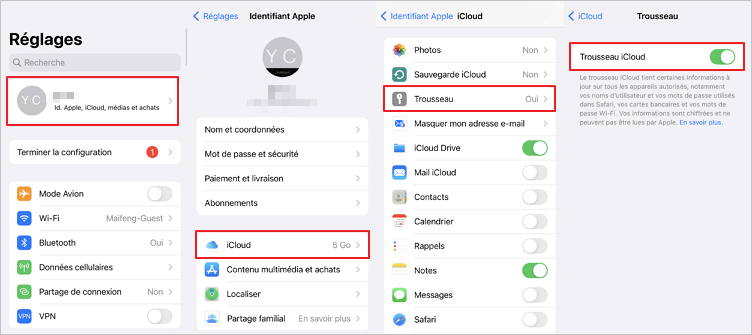
Solution 3 : Corriger le problème bloqué sur "Autoriser l'iPhone" sans perdre vos données (le plus simple et efficace)
Si votre problème n'est toujours pas résolu, après avoir répété plusieurs fois le processus ci-dessus, alors le logiciel de réparation du système iMyFone Fixppo peut vous intéresser. Ce logiciel est spécialement créé pour résoudre tous vos problèmes iOS, y compris iPhone bloqué sur autoriser cet iPhone. C'est un outil qui vous assure une excellente expérience sur votre iPhone.
- Pas de perte de données avec ce logiciel.
- Ce logiciel est très recommandé par de nombreux sites médiatiques connus.
- Ce logiciel particulier prend en charge toutes les versions iOS et tous les modèles de téléphones et de tablettes.
Suivez les étapes ci-dessous si vous souhaitez résoudre le problème sans perdre vos données :
Étape 1. téléchargez le logiciel et choisissez le Mode Standard.
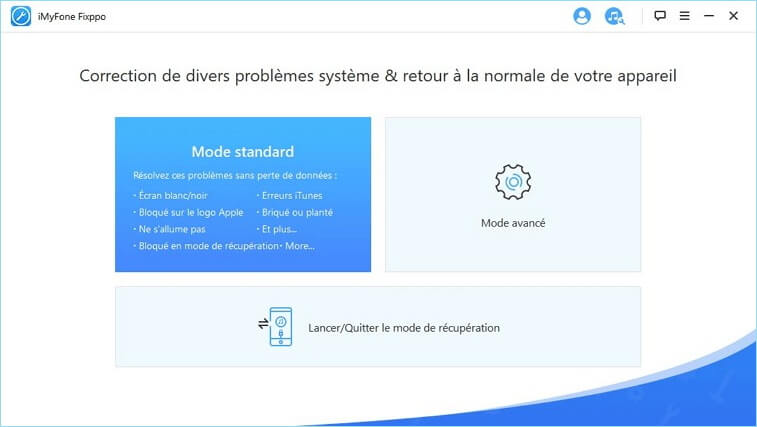
Étape 2. connectez votre nouvel iPhone avec votre ordinateur et appuyez sur "Suivant". Vous devrez peut-être déverrouiller votre iPhone avant de cliquer sur "Suivant".
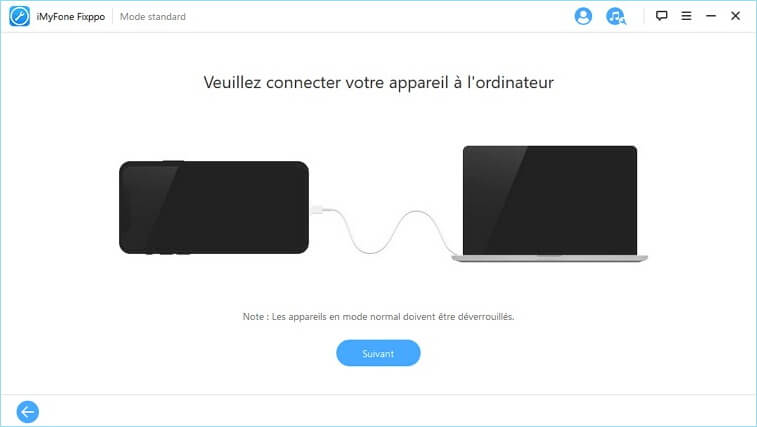
Étape 3. si votre ordinateur ne reconnaît pas tout de suite l'appareil, vous pouvez mettre le mode récupération sur votre téléphone. Le logiciel vous expliquera comment faire.
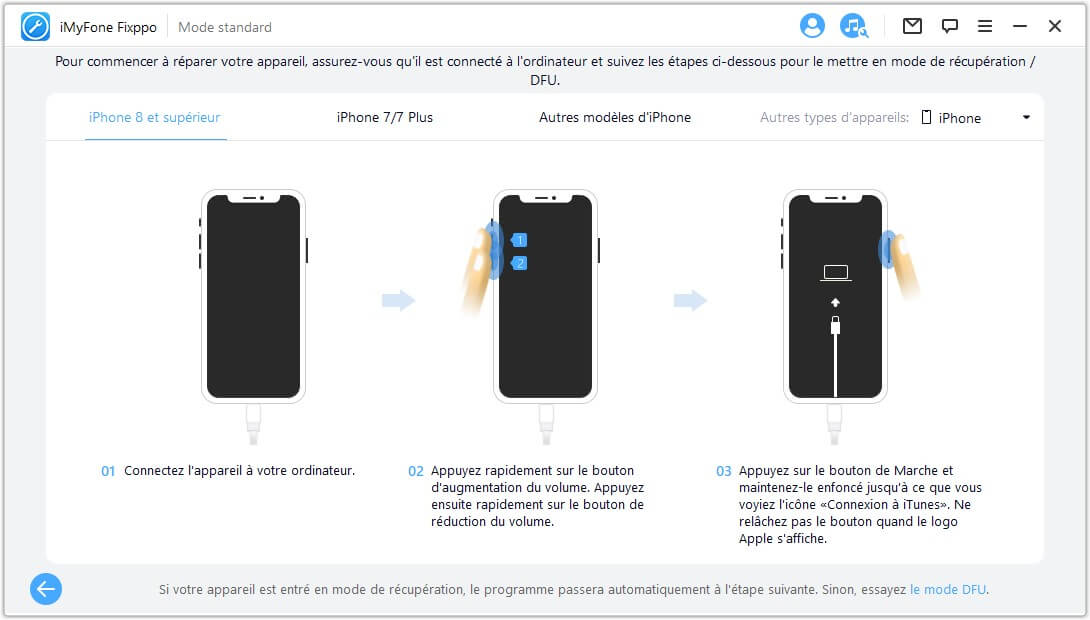
Étape 4. Fixppo va détecter automatiquement le micrologiciel correspond au modèle de votre appareil. Cliquez sur le bouton "Télécharger".

Étape 5. après le téléchargement, vérifiez les informations à l'écran. Si c'est bon, vous pouvez cliquer sur "Démarrer". Assurez-vous que les versions iOS et le micrologiciel sont compatibles. Ne surtout pas débrancher votre appareil durant le processus.

Étape 6. redémarrez votre iPhone, vérifiez ensuite que le problème a été résolu.
Cons
- Fixppo vous permet de régler facilement les problèmes sur votre iPhone. Par exemple quand il est bloqué sur le logo Apple, en boucle de redémarrage, qu'il ne s'allume plus, que la mise à jour prend trop de temps et bien d'autres choses encore.
Conclusion
Apple est d'accord sur le fait que ce problème est très courant. Toutefois, vous pouvez trouver des solutions facilement comme nous avons pu le voir ci-dessus. Le plus simple d'entre eux reste iMyFone Fixppo - Logiciel de restauration du système iOS. Vous pouvez facilement résoudre le problème en suivant les quelques étapes ci-dessus. Votre téléphone reviendra à la normale, sans perdre vos données !








